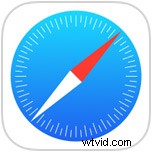 iOS Safari sleduje často navštěvované webové stránky a nabízí rychlé odkazy na tyto stránky a weby při prvním spuštění a nové karty v prohlížeči. Pro méně známé je sekce Často navštěvovaná pod oblíbenými položkami Safari v iOS a aktualizuje se sama při procházení webu a přístupu na konkrétní stránky na iPhonu, iPadu a iPodu touch.
iOS Safari sleduje často navštěvované webové stránky a nabízí rychlé odkazy na tyto stránky a weby při prvním spuštění a nové karty v prohlížeči. Pro méně známé je sekce Často navštěvovaná pod oblíbenými položkami Safari v iOS a aktualizuje se sama při procházení webu a přístupu na konkrétní stránky na iPhonu, iPadu a iPodu touch.
I když se mnoha uživatelům může líbit sekce Často navštěvované a považuje ji za užitečnou, můžete pod tímto seznamem objevit webovou stránku nebo odkaz, na kterém byste raději nebyli, a v takovém případě budete pravděpodobně chtít často navštěvované stránky smazat. stránku z tohoto seznamu v Safari.
Jak odstranit webové stránky ze seznamu často navštěvovaných Safari v iOS a iPadOS
Je to stejné, ať už se jedná o Safari na iPhonu, iPadu nebo iPodu touch:
- Otevřete Safari v systému iOS, pokud jste tak ještě neučinili, a otevřete novou kartu, aby byla viditelná sekce Oblíbené, poté přejděte dolů a vyhledejte Často navštěvované
- Klepněte a podržte ikonu často navštěvovaného webu/stránky, kterou chcete odstranit, poté ji uvolněte a klepněte na tlačítko „Smazat“, když se objeví nad ikonou, čímž ji odeberete ze seznamu často navštěvovaných v Safari.
- Opakujte to s dalšími stránkami a odkazy, které chcete ze sekce odstranit
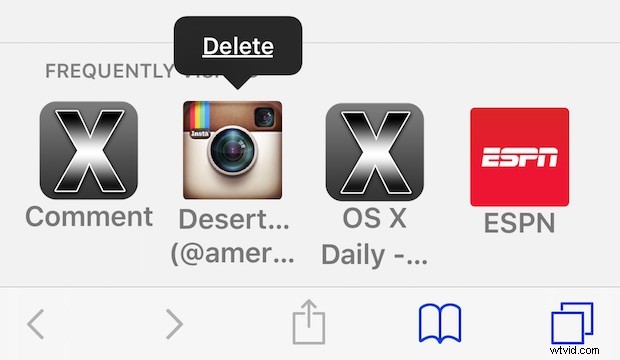
Všimněte si, že odstraněné stránky se znovu zobrazí, pokud je budete často navštěvovat, takže i když stránku smažete, ale budete ji navštěvovat znovu, znovu se zobrazí. Poté jej můžete buď znovu odstranit, deaktivovat funkci, nebo v budoucnu použít režim soukromého prohlížení v Safari, abyste zabránili tomu, aby se stránky v budoucnu znovu zobrazovaly v seznamech často navštěvovaných stránek.
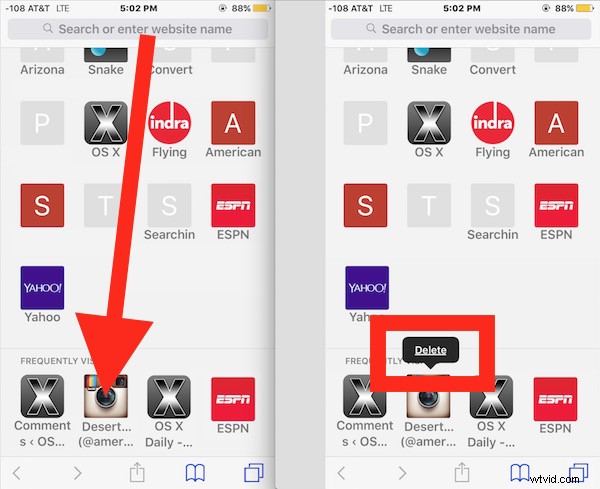
Nezapomeňte, že můžete také vymazat nedávnou historii procházení v Safari na iOS nebo jít na všechno a smazat všechny soubory cookie, historii, mezipaměti a webová data z prohlížeče iOS.
